기 타 qnd님 Win11 (kj) Compact Easy Rocket +PinTo PE 간단한 부팅기 입니다
2023.06.05 15:33
연휴동안 계속되는 업데이트를 하여 주신다고 고생이 많으셨던 qnd님께 감사드립니다
qnd님의 노고에 좋은 선물을 받은 즐거움이 있었습니다
항상 좋을일만 있으길 바랍니다
qnd님 작품에 지후빠님의 좋은 작품이 적용이 되어서 그 동안 복잡하였던 PE관리가 쉬워지게 되었습니다.
이렇게 한자리에 있어야 PE를 활용하시는 분들이 편하시죠 지후빠님 감사합니다..
웃음이 가득한 일만 있으시길 바랍니다
최종업데이트 버전이 소개가 되어서 궁금한 마음에 간단히 부팅만 하여 보았습니다
PE의 사용 목적이나 취향에 따라서 PE를 구성하는 방법이 조금씩을 다를것입니다.
크롬의 경우 풀어져 있는것이 단일파일로 만들어져 있습니다
크롬의 경우 속도가 느린 USB 2.0 등에서 실행 속도를 빠르게 하기 위해서 PE 부팅시에 X:에 복사하는것으로 알고 있습니다
하드에 두고 사용하는 저는 처음에 이해를 못했지만 설명을 듣고서 이해가 되었었습니다
단일 파일을 느린 USB 두고 사용시에 압축을 해제하는데 시간이 어느정도 걸립니다..복사하는 정도는 걸릴것 같습니다
그리고 실행시 마다 압축을 해제해야해서 크롬을 자주 사용하시는 분은 불편하실수도 있으십니다
단일파일로 되어 있어면 관리측면에서 파일 한개만 있어서 관리하기 편하기는 합니다
그래서 7z으로 압축해서 크롬 파일한개로 관리를 하고 PE 부팅시에 프로그램 폴더에 압축을 해제하는 것으로 하였습니다
PE 부팅시에 압축을 해제하기 때문에 부팅시간에 영향을 주기는 합니다
사람마다 생각의 차이가 있을것입니다...압축해제 방식을 활용을 하였구나하는 정도로 보아주십시요
qnd님 작품을 아래 사용기에 소개가 되어 있습니다
최종 업데이트 ▶ Win11 (kj) Compact Easy Rocket +PinTo PE
https://windowsforum.kr/review/19448187
1. 탐색기가 실행되는 위치를 확인하여 보았습니다
pecmd.ini에서 바로가기를 만드는 부분이 있습니다... 이 바로가기 관련해서는 취향의 차이죠...이 바로가기들은 필수 프로그램이어서
저의 경우는 pecmd.ini를 깔끔하게 하기 위해서 미리 만들어 넣은 방법을 사용하기는 합니다
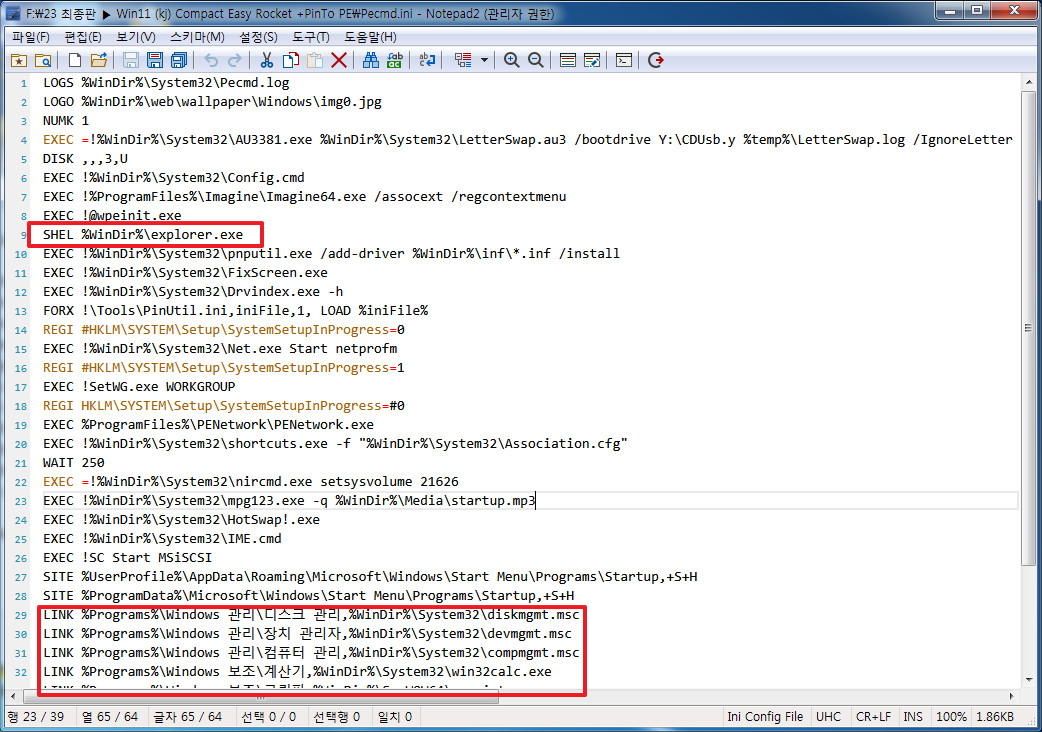
2. 마무리에서 안내 메세지를 2초가 보여주고 있습니다
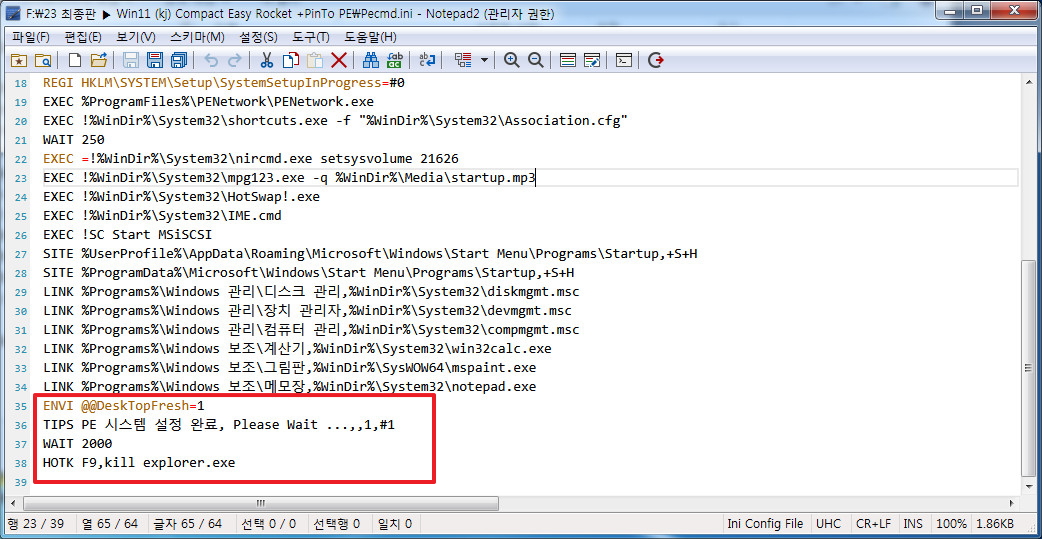
3. PE를 관리할때 수정을 해야하는 파일들을 Windows 폴더에 있는것이 System32 폴더에 있는것보다 찾는것이 편해서 선호하게 됩니다
Windows 폴더에 아래 파일들이 있습니다
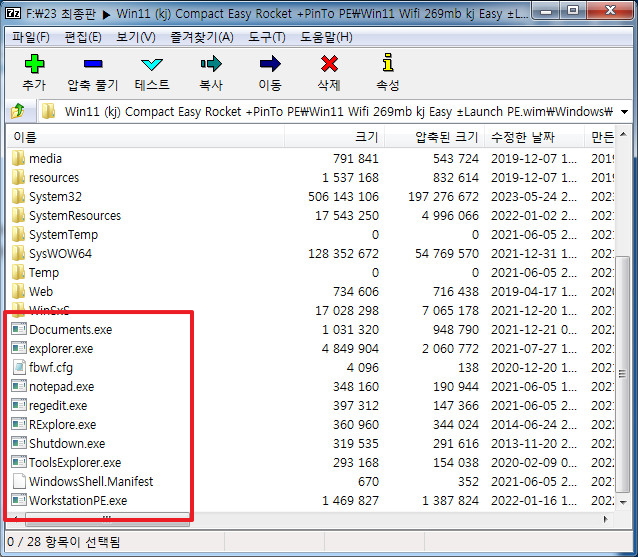
4. 지후빠님께서 복잡한 설정을 Config.cmd 파일에 정리를 하여 주셨습니다.덕분에 깔끔하기도하고 PE 설정을 관리하는것도 편해졌습니다
중국분 PE 작품들이 wim 용량도 작지만 pecmd.ini가 깔끔해서 좋아하게 됩니다
실컴에서 PE를 수정하게 되면서 가끔 실수로 cmd등을 클릭해서 레지가 적용이 되시는 경우가 있으시죠...이것을 방지하기 위한 조치가
되어 있습니다...
1번 2번은 PE라면 꼭 있어야 할 기능들이어서 cmd에서 등록하지 않고 레지 하이브로 해도 될것 같은것들만 표시를 하여 본것입니다
필수 기능들을 레지 하이브로 등록을 해두면 cmd도 좀더 깔끔해집니다.
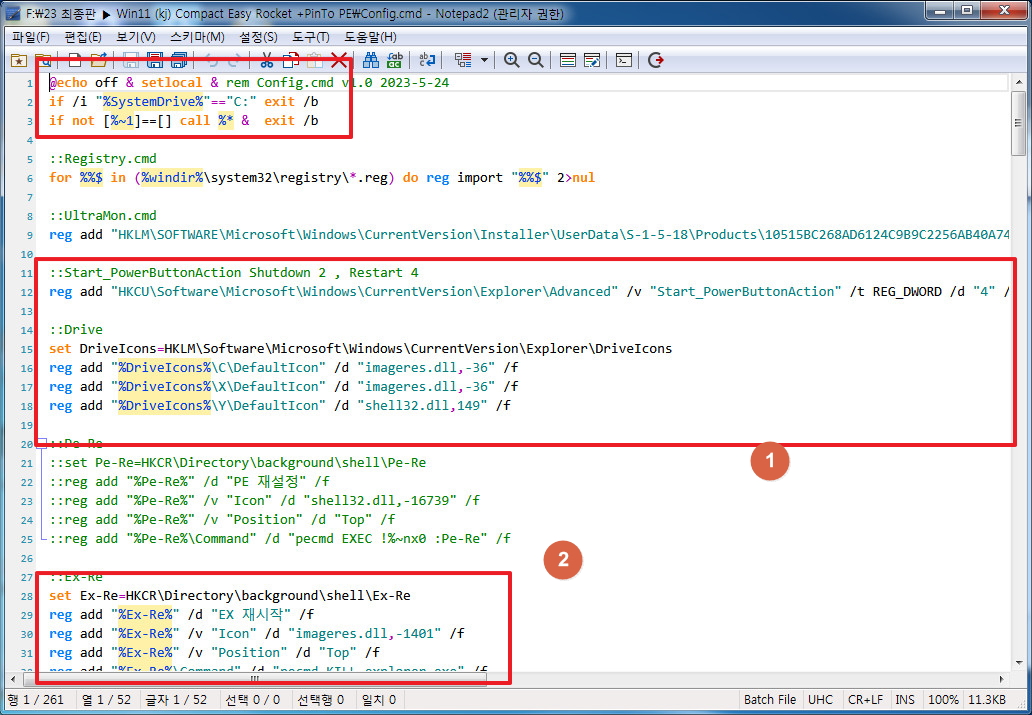
5. 여기서는 필수로 등록할수 있는것이 3개 정도나 되네요
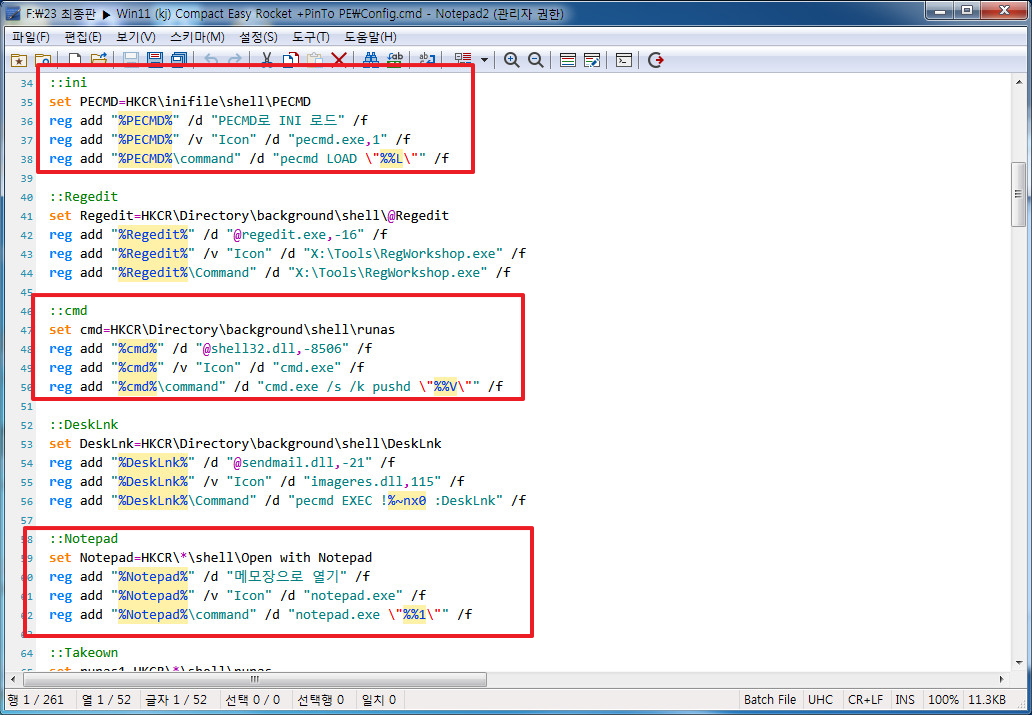
6. 디스플레이 설정 3개 중에서 한개는 필수로 등록을 해야죠...
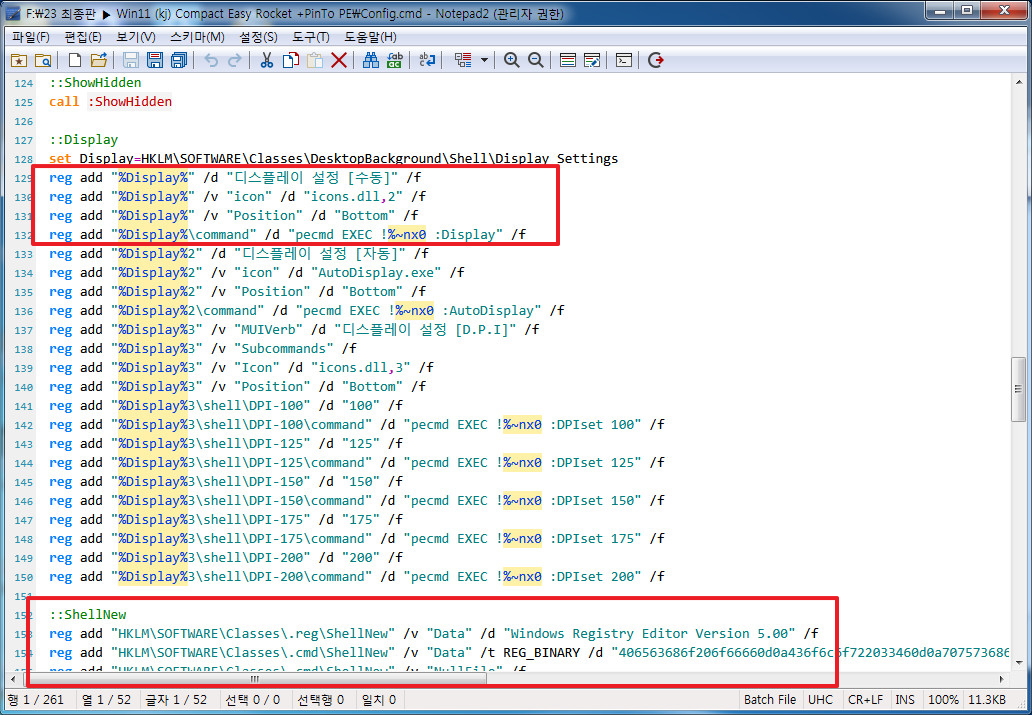
7. 저는 작업표시줄에 등록을 해서 우클릭에 등록하지는 않지만 우클릭에 재시작 종료가 있으면 편할때가 있어 필수로 분류를 하였습니다
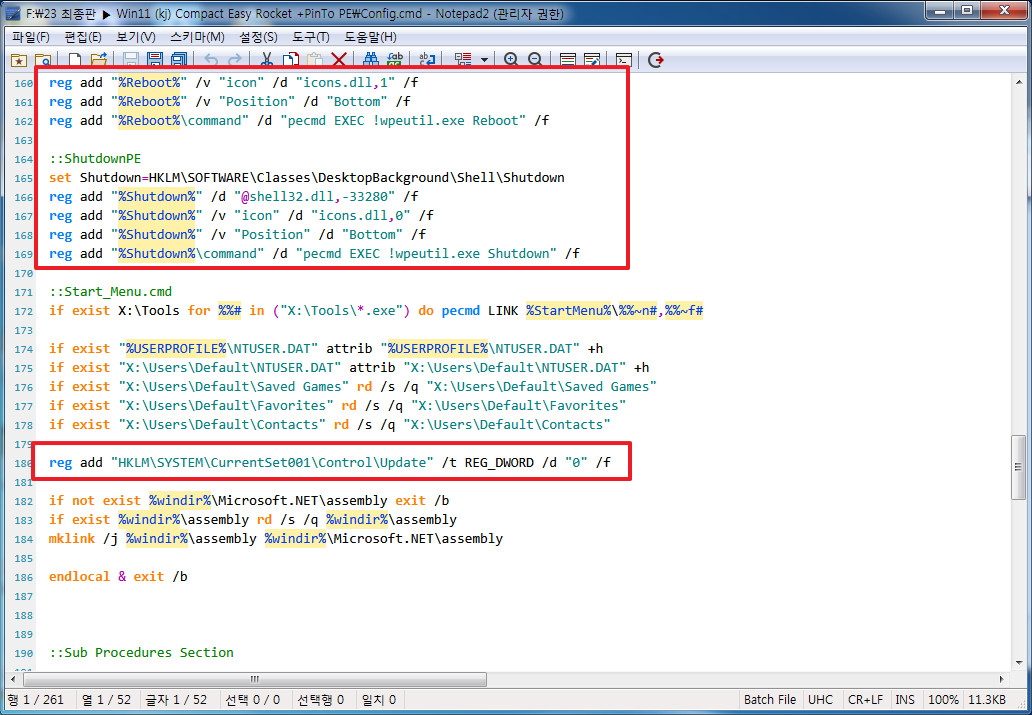
8. DPI를 부팅시에 설정하는것이에서 실행되는 RExplore.exe가 있어서 궁금해서 네모 표시를 하여 보았습니다..
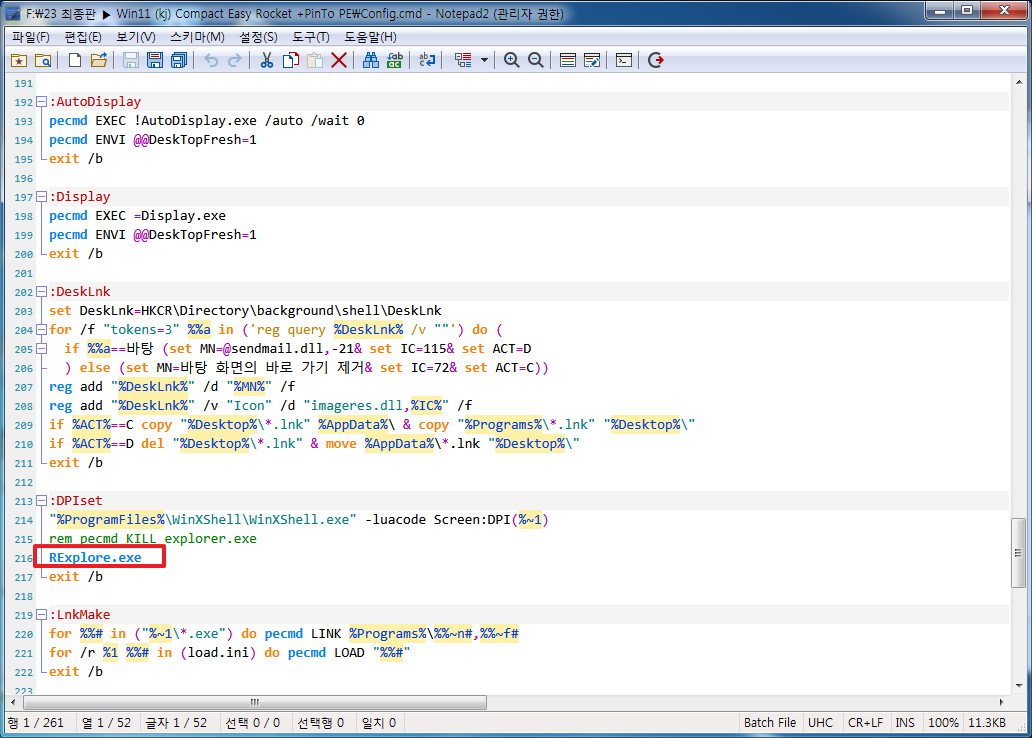
9. PE 재설정, 숨김파일 보기, 테마 변경을 취향에 따라서 필요한것 같아서 필수로 분류하지 않았습니다
필수는 레지 하이브로 하는것이 cmd를 간단히 하는것 같은것들만 분류한것입니다
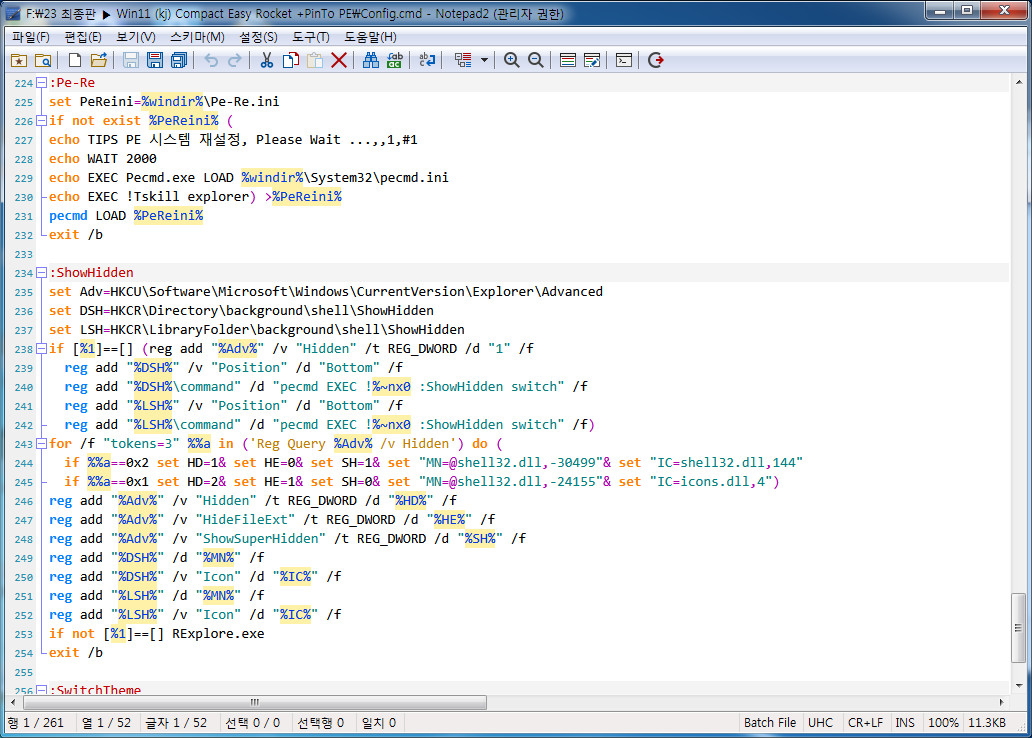
10. 테마 변경도 취향에 따라서 다른것 같습니다
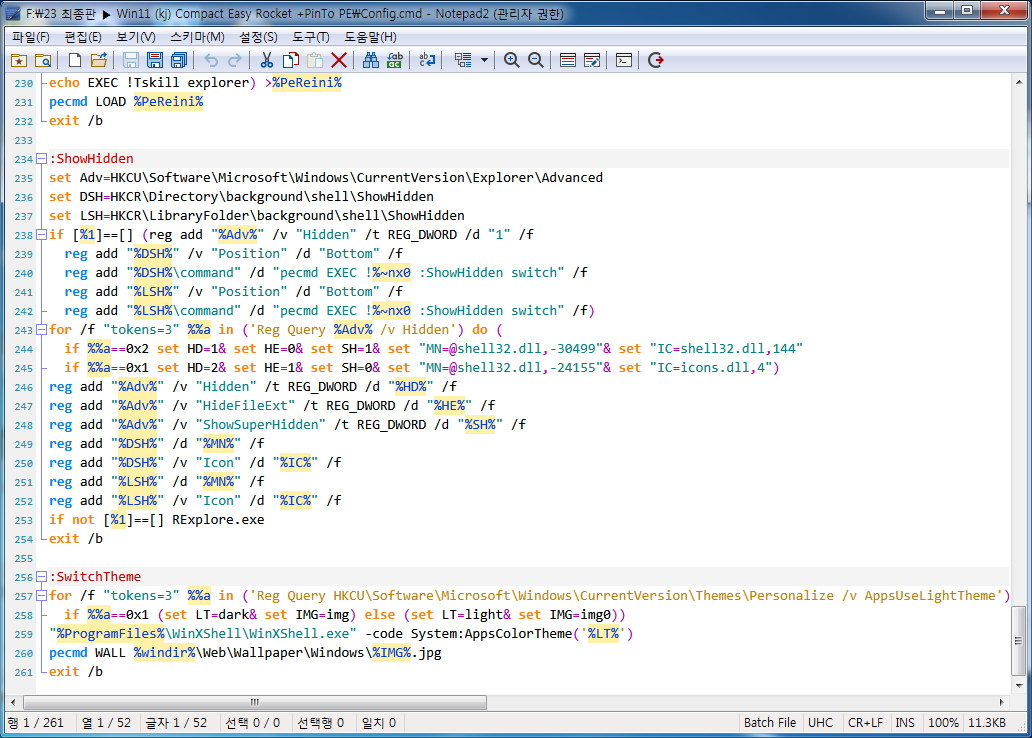
11. 크롬이 단일파일로 되어 있습니다..폴더에 풀어져 있는것보다는 단일파일로 되어 있는것이 관리하기는 편하기는 합니다
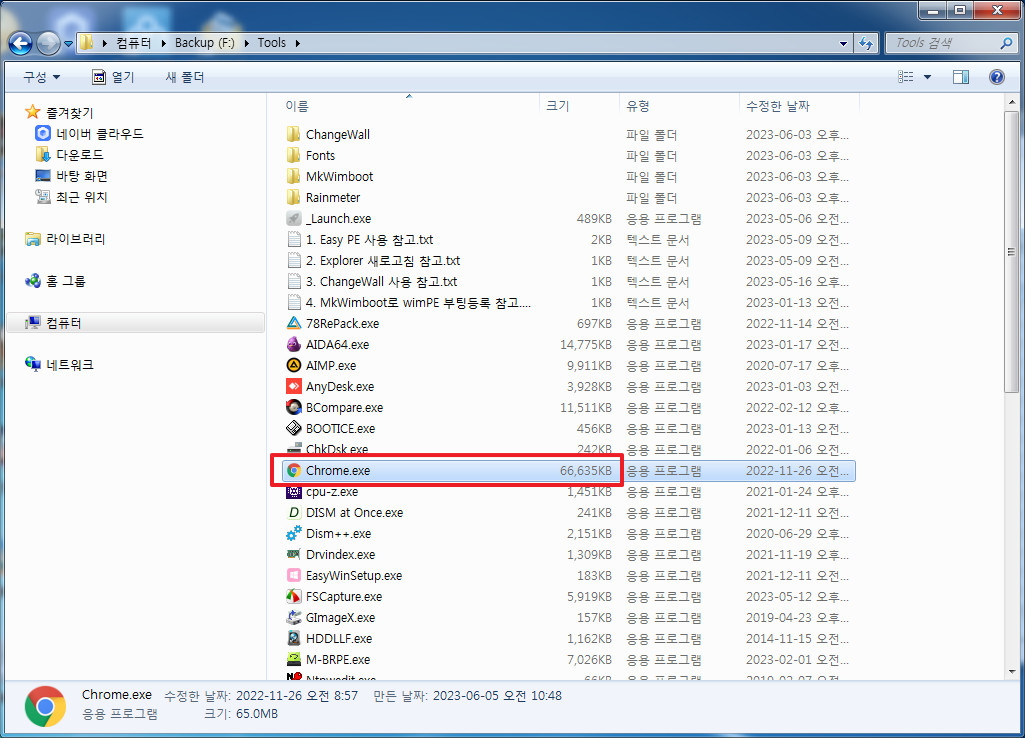
12. Tools 폴더에 PinTo.cmd가 있습니다...지후빠님 작품이죠...고수님의 향기를 느낄수 있습니다...저 같은 경우는 내용을 알려면 열공을 해야
합니다
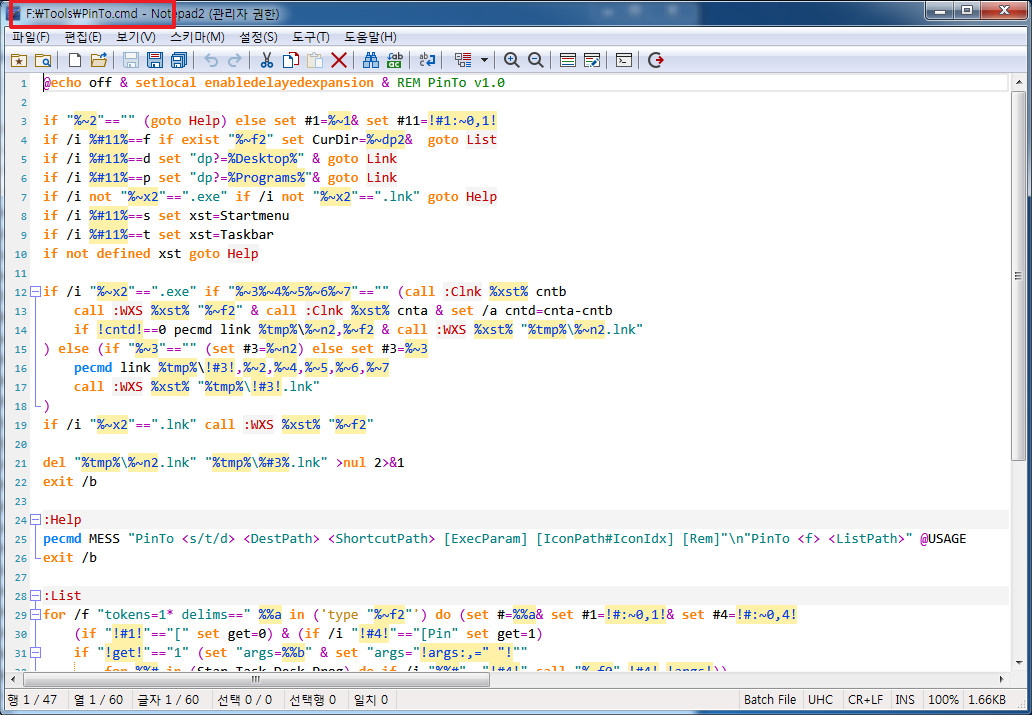
13. 다행히 아는것이 보이네요
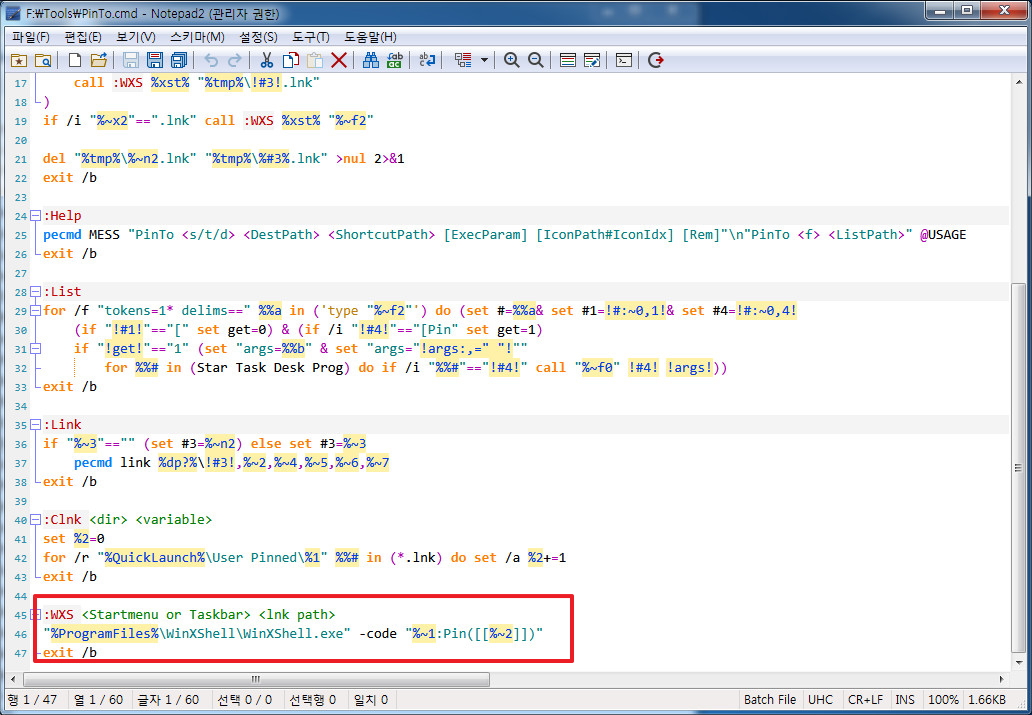
14. PinUtil.ini가 엄청 간단해 졌습니다.. 저의 경우 이렇게 간단해야 지인분 복구시스템에 활용을 할때 설명할것이 줄어서 편합니다
개인적으로 간단해서 너무 좋습니다
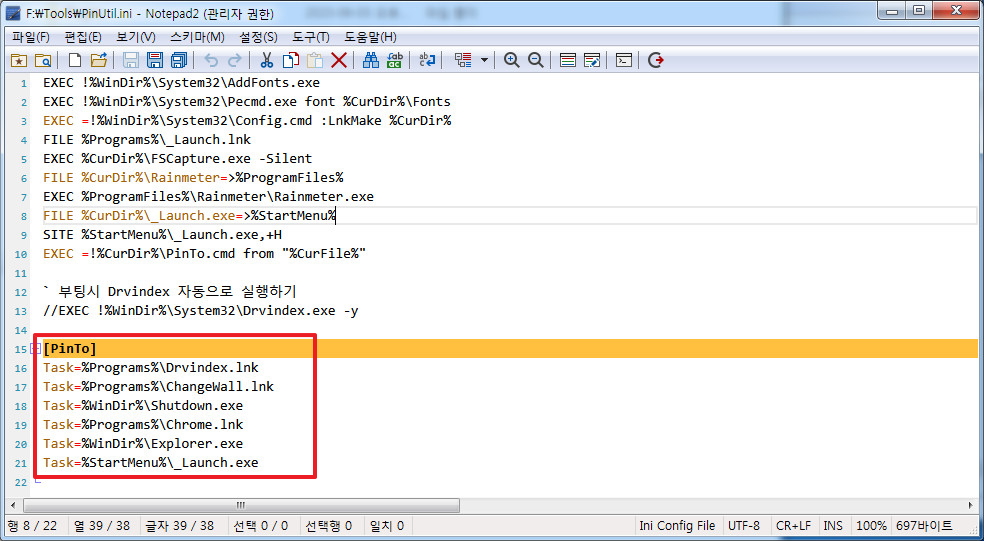
15. 모든 프로그램 폴더입니다 윈도우 관리와 윈도우 보조 폴더에 있는 프로그램 바로가기도 보이네요...
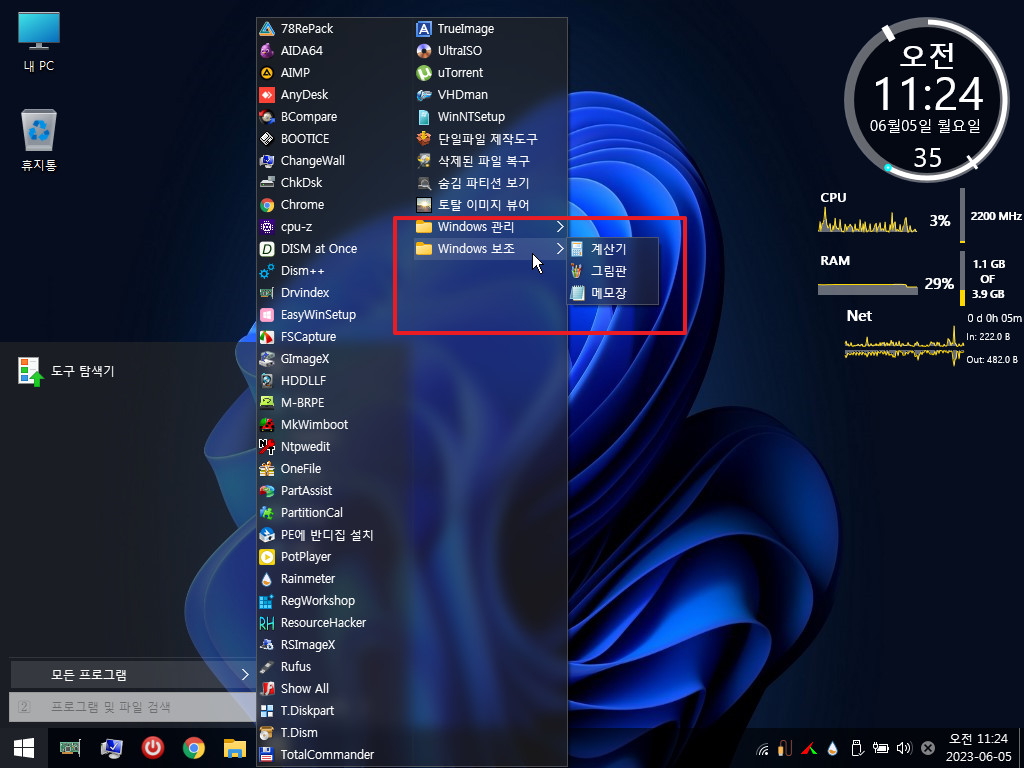
16. 아마 취향의 차이일것 같습니다..저는 런처에서는 프로그램만 보이는것을 선호를 합니다..
관리나 보조 폴더에 있는 프로그램들도 보이고 있습니다
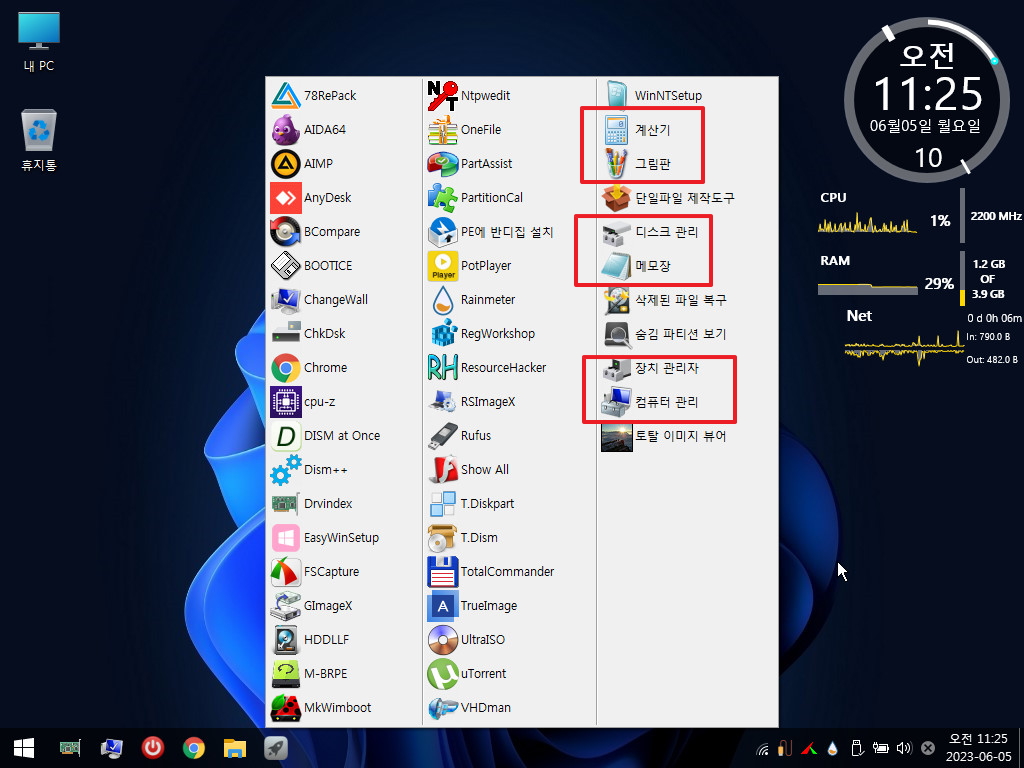
17. 우클릭 메뉴에 윈도우 보조 폴더 바로가기들이 있네요
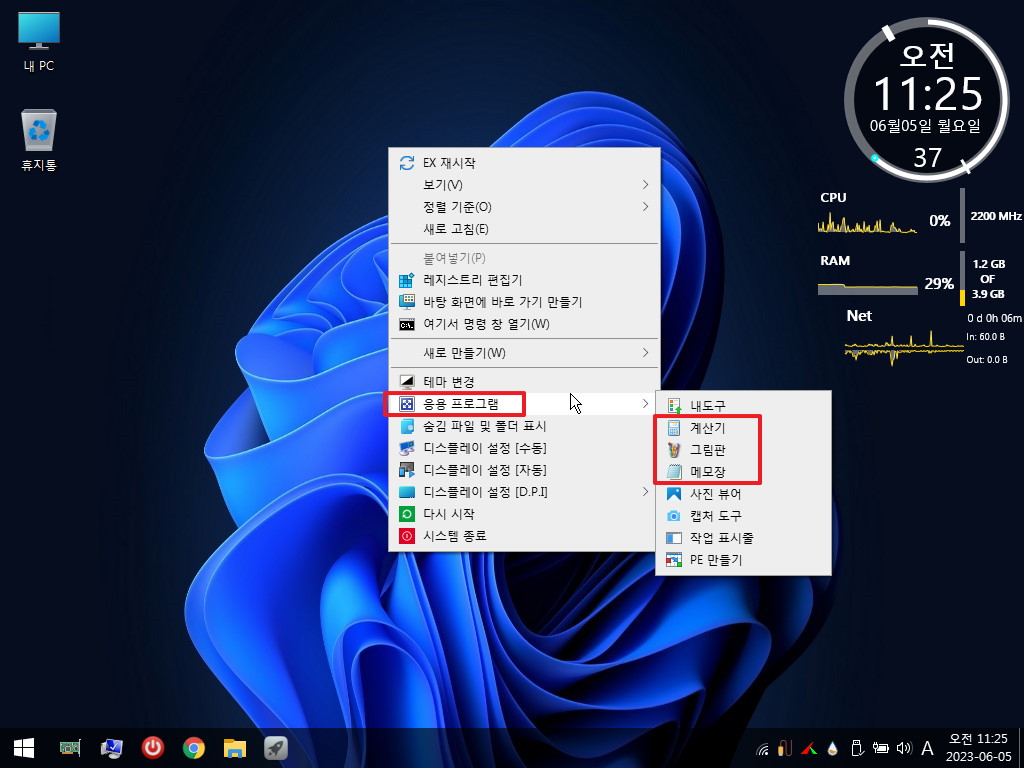
18. cmd에서 우클릭 메뉴에 등록을 모두 잘해주고 있습니다

19. 바탕화면에 바로가기 만들기를 하여 보았습니다 바탕화면에는 윈도우 관리, 윈도우 보조 폴더의 프로그램 바로가기는 없습니다
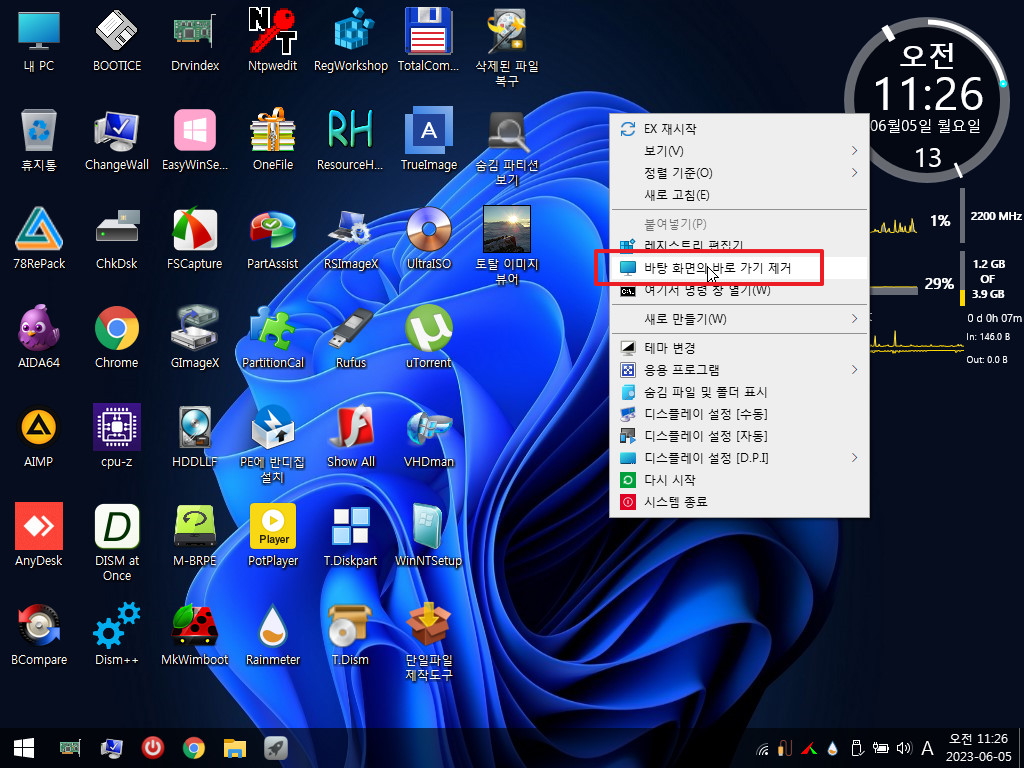
20. 어두운 테마일때 탐색기 창색이 모두 같아서 보기가 좋습니다 활성창일때 창색이 진한색이네요
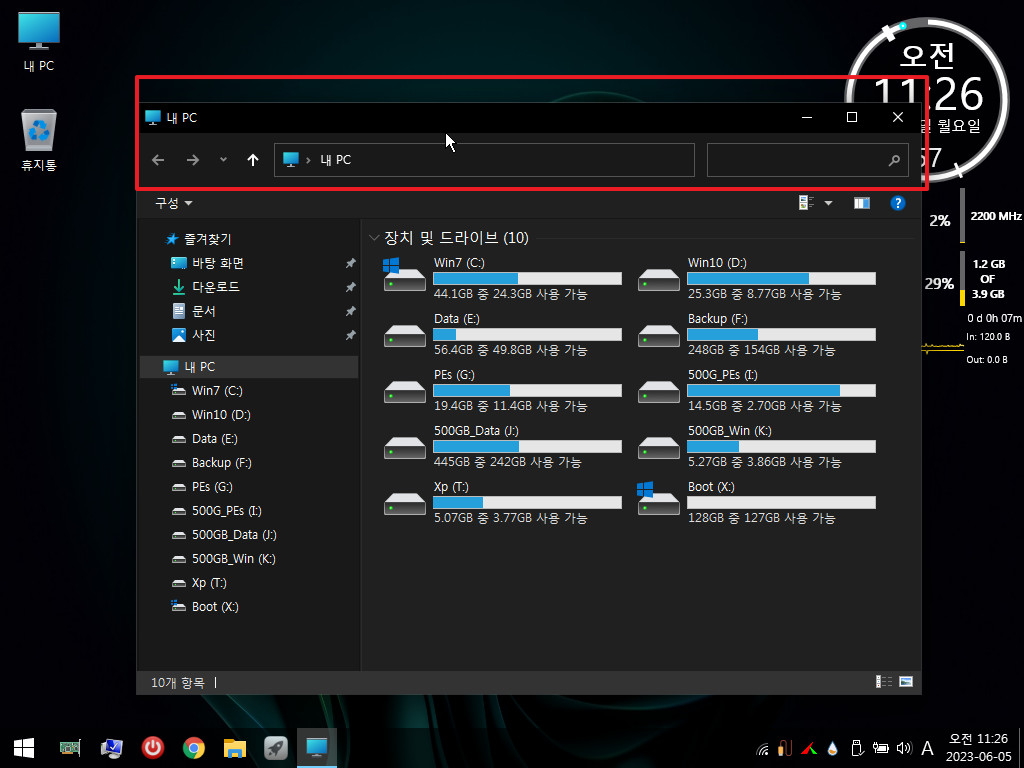
21. 활성창이 아닐때 탐색기 창색 입니다
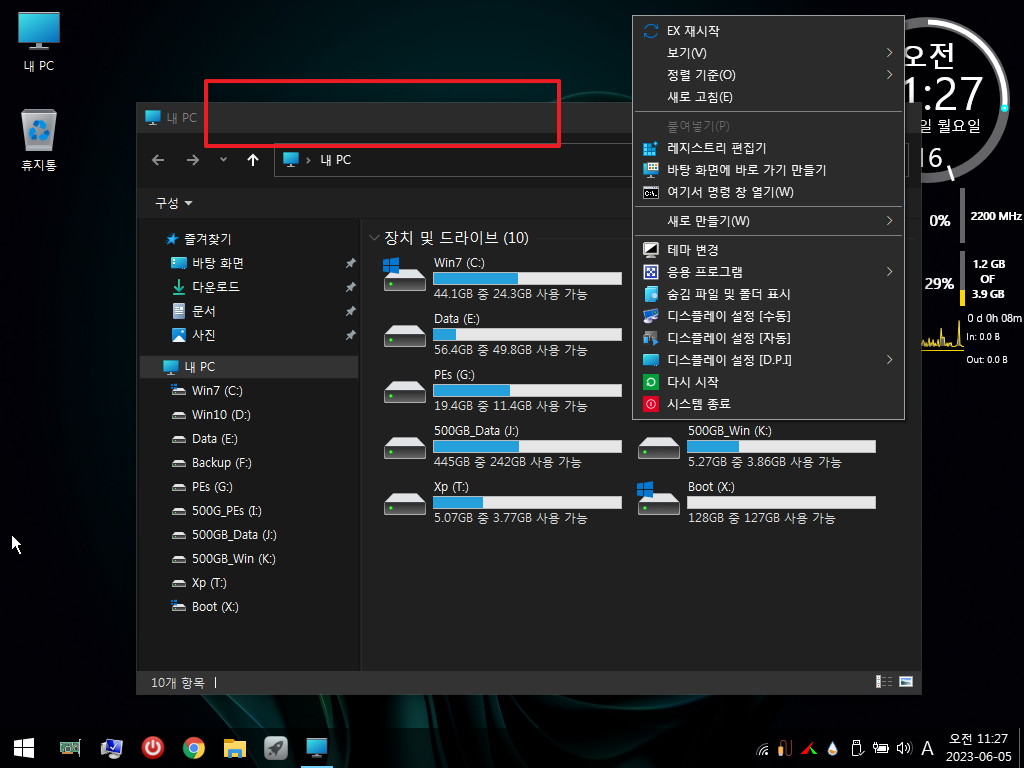
22. 크롬이 단일파일이어서 실행시마다 temp 폴더에 압축이 해제되고 나서 실행이 되고 있습니다..
PE 부팅때 크롬폴더를 복사하거나 압축을 해제하는 과정이 없어서 부팅시간에 영향을 주지는 않시만 X:에 있는 프로그램을 실행한는것에
비해서는 클릭후 압축제하는 시간이 걸려서 실행 속도가 느려집니다 구형컴이나 느린 USB 2.0이면 차이가 커지게 될것 같습니다
크롬실행시마다 압축을 해제해야 하는것도 있습니다
PE 부팅시에 X:에 복사해서 사용하는것과 단일파일로 사용하는것의 이득의 차이는 컴퓨터나 USB 성능이 결정할것 같습니다

23. 크롬을 단일 파일 대신에 7z으로 압축한것을 푸는 방식을 적용을 해보면서 일부 설정을 취향대로 하여 보았습니다
어떤 폰트가 문제일까요...1번에서 항상 폰트를 재설치를 하고 있습니다...어디에서 폰트가 문제가되는지 알려주시면 그 폰트만 레지를 추가
해보고 싶습니다...이 폰트 설정이 없다면 PinUtil.ini가 더 깔끔해질것 같아서 그렇습니다
런처 관련 3개는 TEAM으로 묶어서 한줄로 하여 보았습니다..지후빠님 cmd 따라하기입니다...
개인적인 취향이라면 FSCapture.exe는 압축을 풀어서 Load.ini에서 실행을 하는것으로 해서 PinUtil.ini에서 한줄을 더 줄였을것 같습니다
그러면 2번도 3줄만 남게 되네요 우클릭에 간단한 캡처 프로그램이 있어서 FSCapture가 필요가 없다며 폴더채 삭제만하면 됩니다
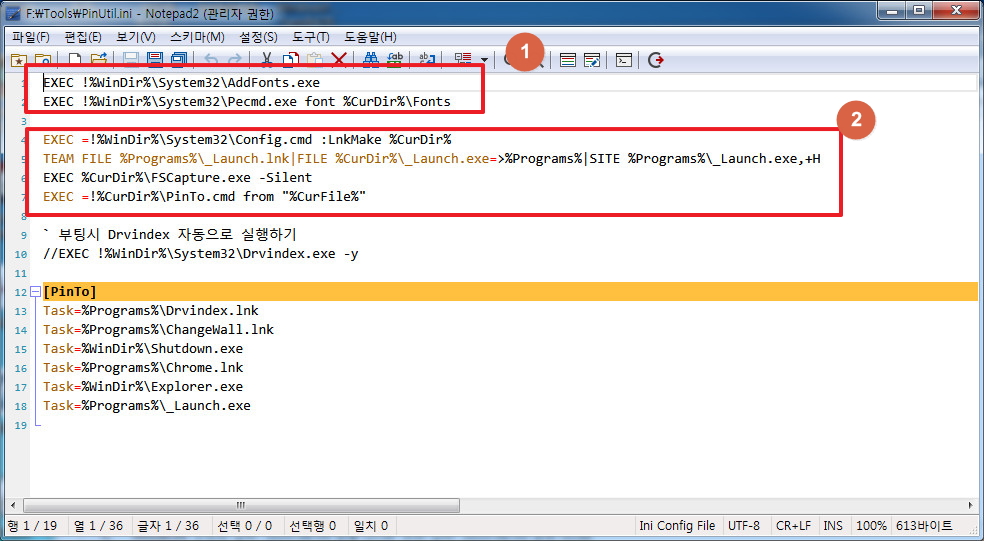
24. 레인미터의 경우 PinUtil.ini에서 복사하고 실행하는 과정을 Load.ini에 넣었습니다..레인미터가 필요없다면 이것도 폴더채 삭제하면 되어
서 편합니다..
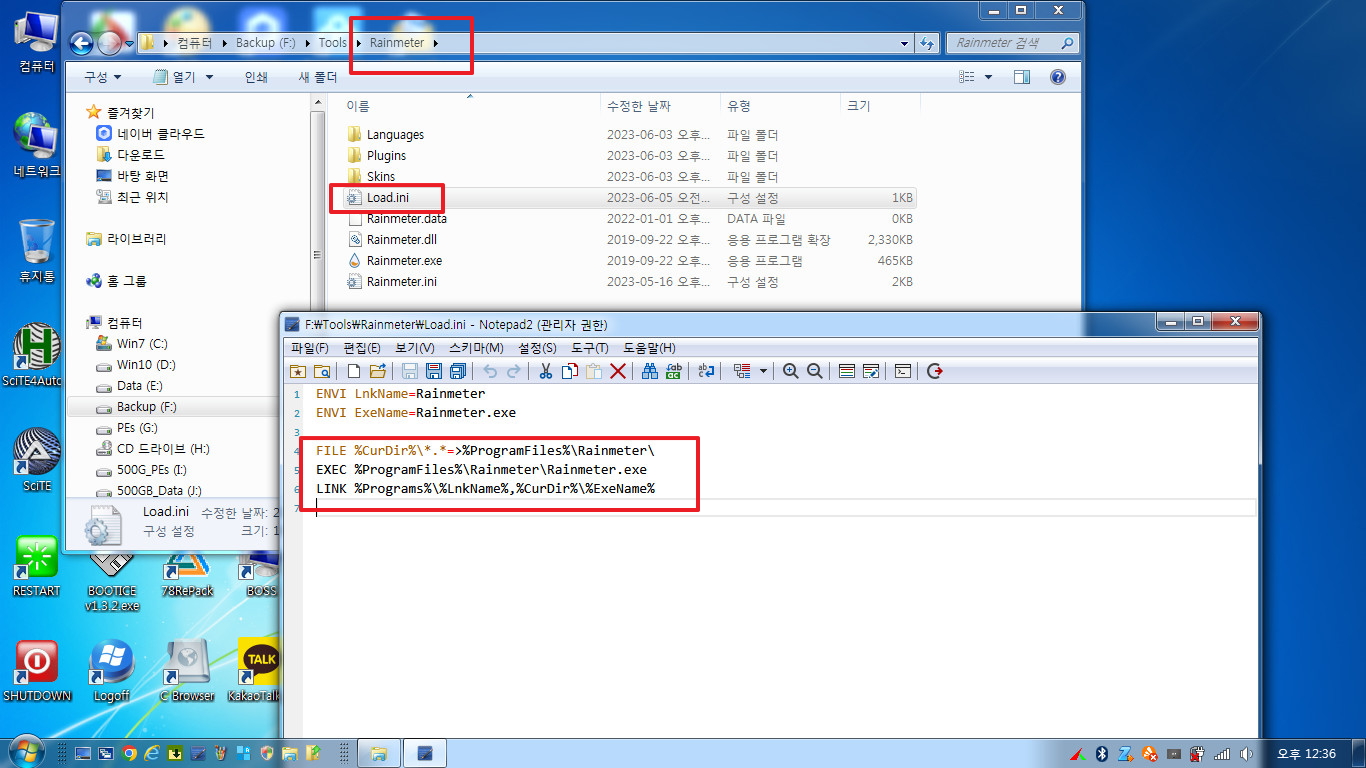
25. 크롬은 관리하기 편하게 7z으로 압축해서 파일 1개로 하고 Load.ini에서 부팅시에 프로그램 폴더에 압축을 해제하는 방식으로 해서
크롬 실행시 바로 실행이 되도록 하였습니다..
크롬 압축을 폴더채 압축을 해서 7z으로 압축해제도 폴더채 해제하는것으로 하였습니다
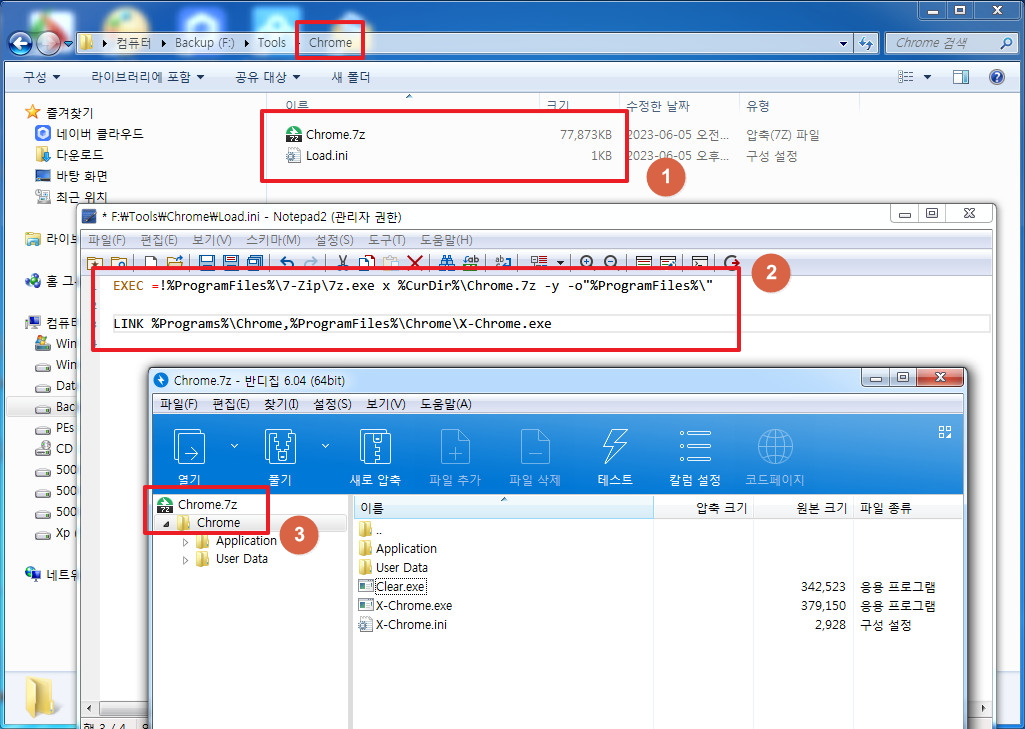
26. 작업표시줄에 있는 런처 실행시 윈도우 관리, 윈도우 보조 폴더에 있는 바로가기는 보이지 않고 바탕화면에 바로가기 만들기 처럼
유틸 프로그램들만 보이기위해서 pecmd.ini에서 바로가기를 %Startmenu% 경로에 만들도록 하였습니다
런처는 모든 프로그램 폴더에 복사를 해서 윈도우 관리,윈도우 보조에 있는 바로가기는 보여주지 않습니다
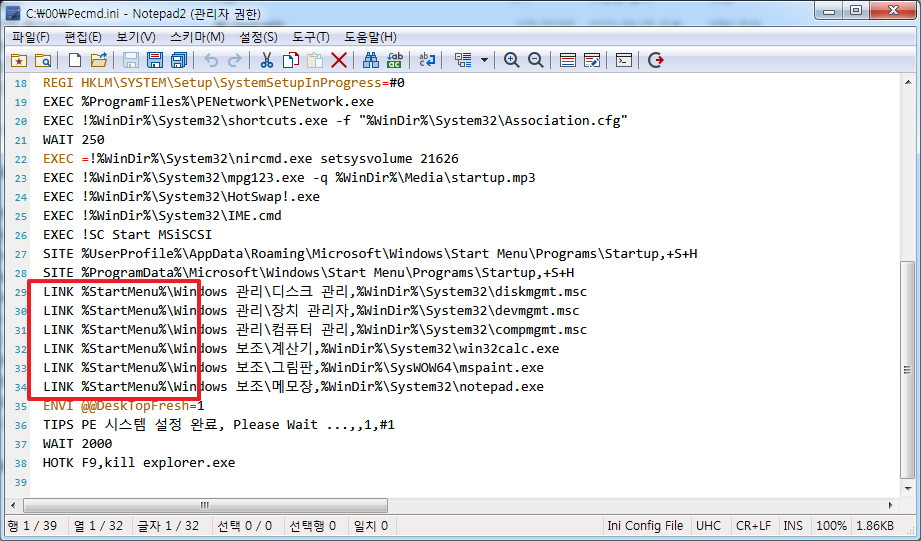
27. 윈도우 보조 폴더에 있는 3개 프로그램은 우클릭 메뉴에 있습니다
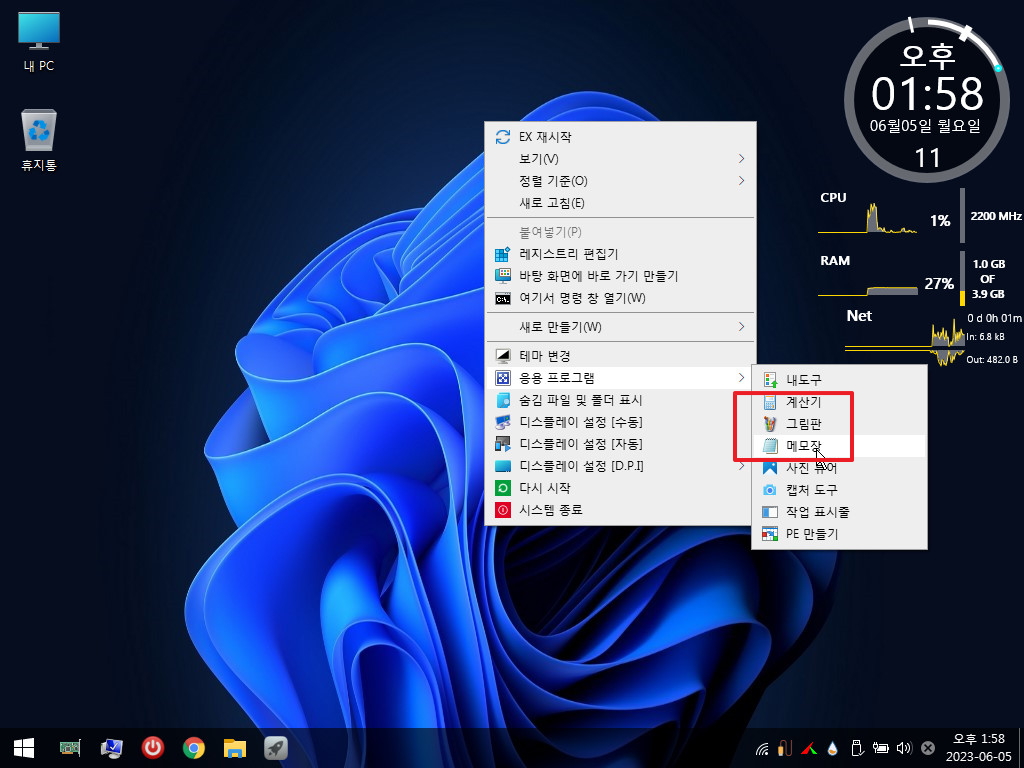
28. 컴퓨터 관리에 있는 바로가기는 여기에 있네요
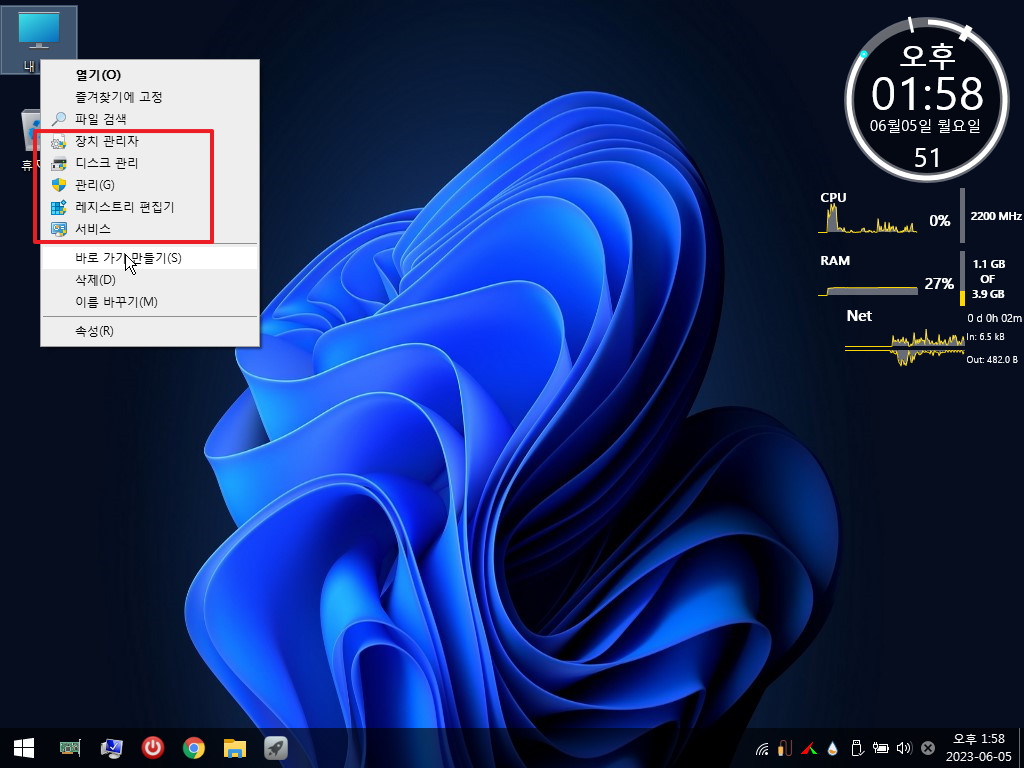
29. %Startmenu% 경로에 윈도우관리,윈도우보조 폴더가 만들어졌습니다..런처 파일이 모든 프로그램 폴더에 있어서 런처에서는 아래처럼
유틸들만 보여줍니다 저는 이것이 조금더 깔끔한것 같아서 이렇게 해보았습니다 이 경우 우클릭 메뉴에서 바탕화면에 바로가기 파일
만들기때와 같은 바로가기가 보입니다
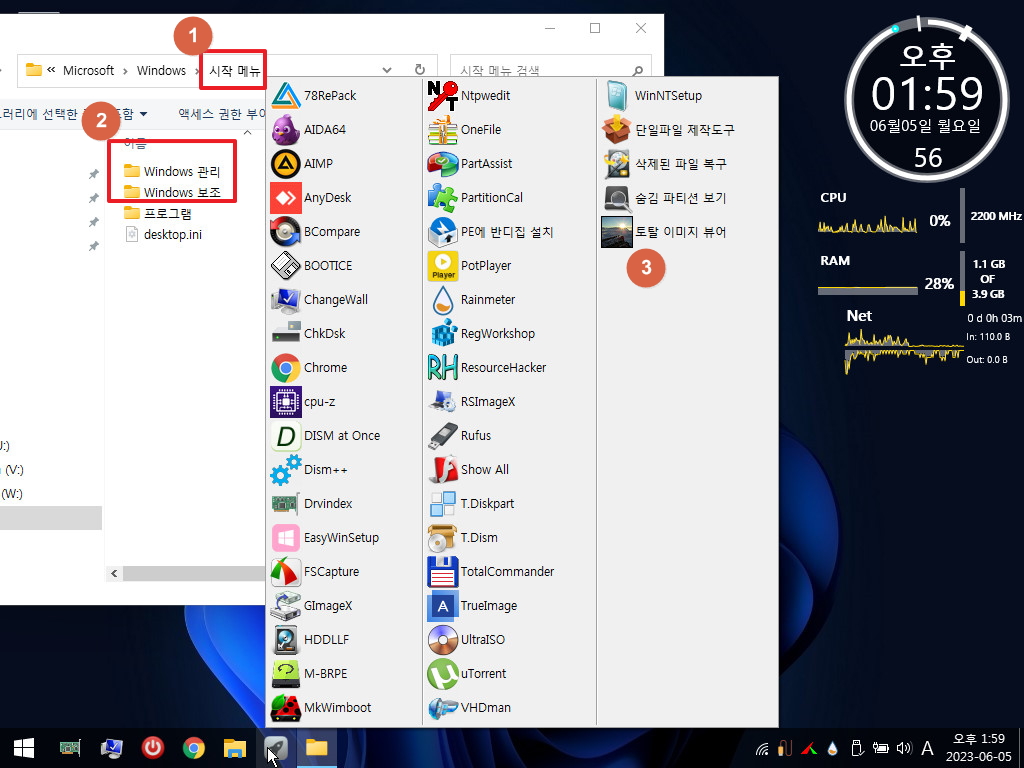
30. 크롬은 프로그램 폴더에 압축 해제가 잘 되었습니다
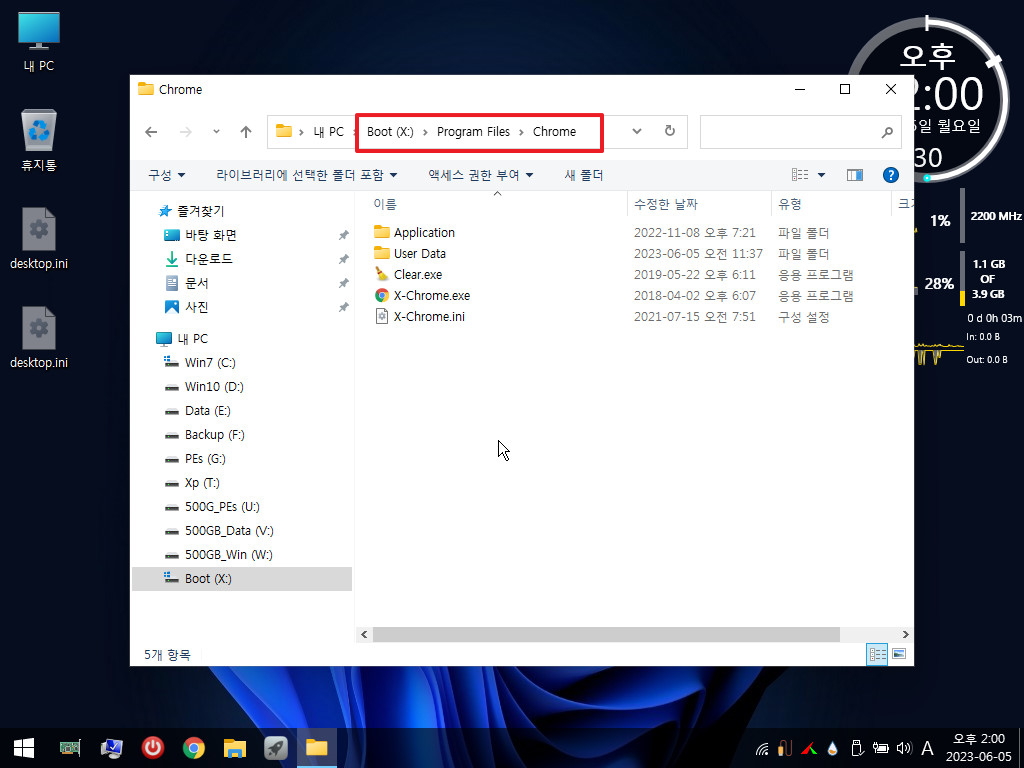
31. X:에 크롬이 풀어져 있어서 바로 실행이됩니다..단일파일에서 실행하는것과 부팅시에 압축해제후 실행하는것에 따라서 부팅시간등이
차이가 납니다...상황에 따라서 골라서 활용을 하시면 될것 같습니다
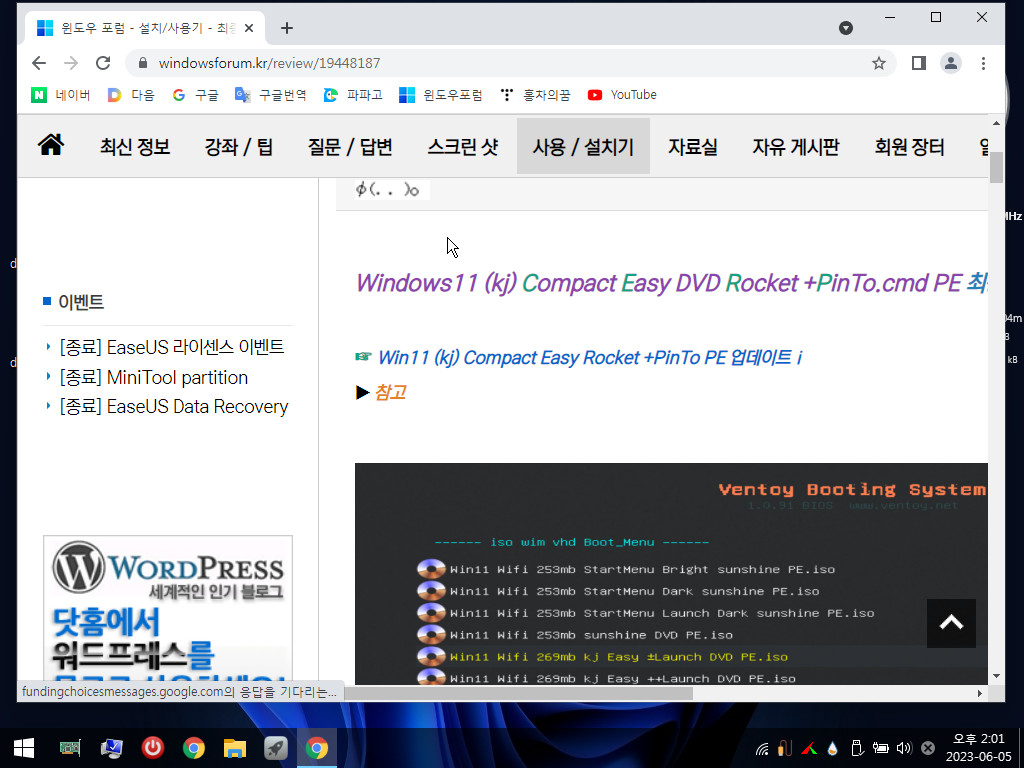
32. 단일파일에서 글자가 크게 보인다고 생각을 했습니다..크기가 125%로 되어 있네요
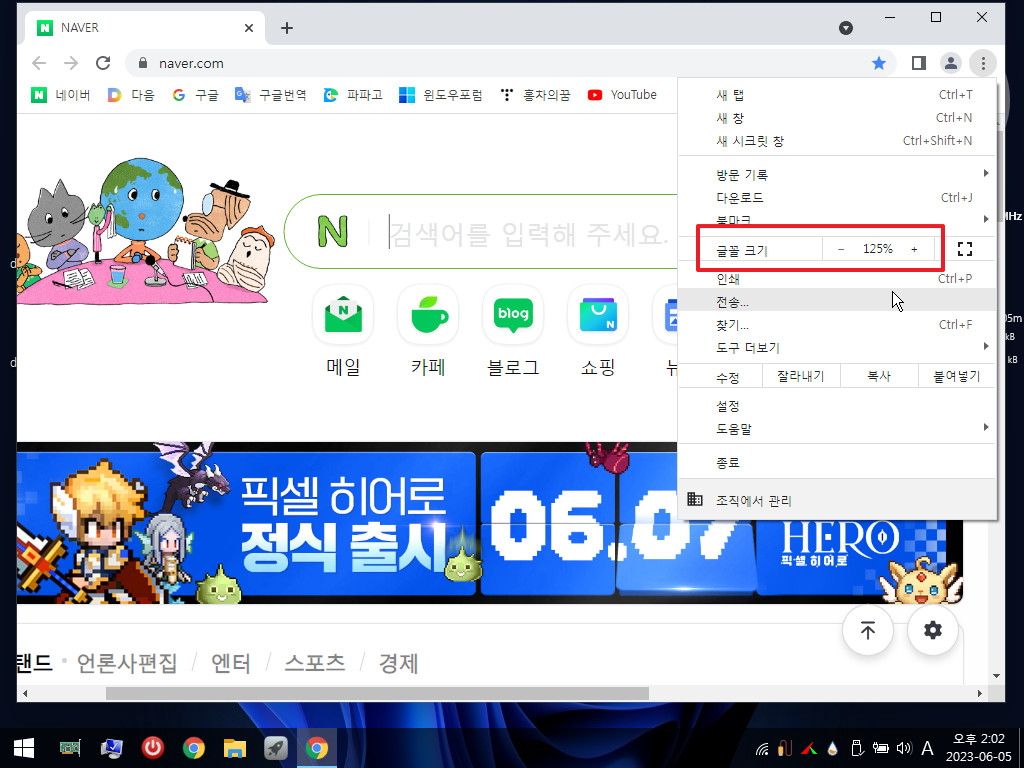
33. 마무리
고수님의 관심은 PE에 큰 영향을 미치게 됩니다..
지후빠님의 작품이 2개나 적용이 되면서 PE 설정이 한곳에 모여 깔끔해져서 PE를 관리하는데 많이 편해졌습니다
지후빠님과 좋은 작품을 베풀어 주신 qnd님께 다신 한번더 감사를 드립니다
단일 파일 크롬의 경우 매번 압축해제 과정이 필요해서 부팅시에 압축해제하는 방식을 적용을 하여 보았습니다
어떤 방식이든 컴퓨터 상황이나 PE 활용 목적, 취향에 따라서 다른 모습일것입니다..
이렇게 적용하는 사람도 있구나 하는 정도로 보아 주십시요
오늘 하루도 웃음이 가득한 일만 있으시길 바랍니다
사용기에 사용한 파일들 입니다
사용기에 사용한 Chrome Rainmeter PinUtil.ini pecmd.ini 입니다.7z
댓글 [28]
-
더조아 2023.06.05 15:43

-
개골구리 2023.06.05 15:55
-
노상술 2023.06.05 16:13
스크롤의 압박 하하하
-
노상술 2023.06.05 16:17
PE를 배포할 때 혼자 사용하는게 아닙니다.
배포 <---------- 모든 유져들이 사용하는거
그래서 해상도가 중요 합니다.

-
노상술 2023.06.05 16:18
니 혼자 사용한다는 최대 해상도 <---------- 씨러욤.
-
노상술 2023.06.05 16:19
DPI <----------- 이거는 글꼴이 개떡 이에욤.
-
qnd 2023.06.05 20:13
37장손님, 잴로 비싼커피 잘 마셨습니다, - 루왁
노상 술만 자시지 마시고 이것도 해 보세요.^^
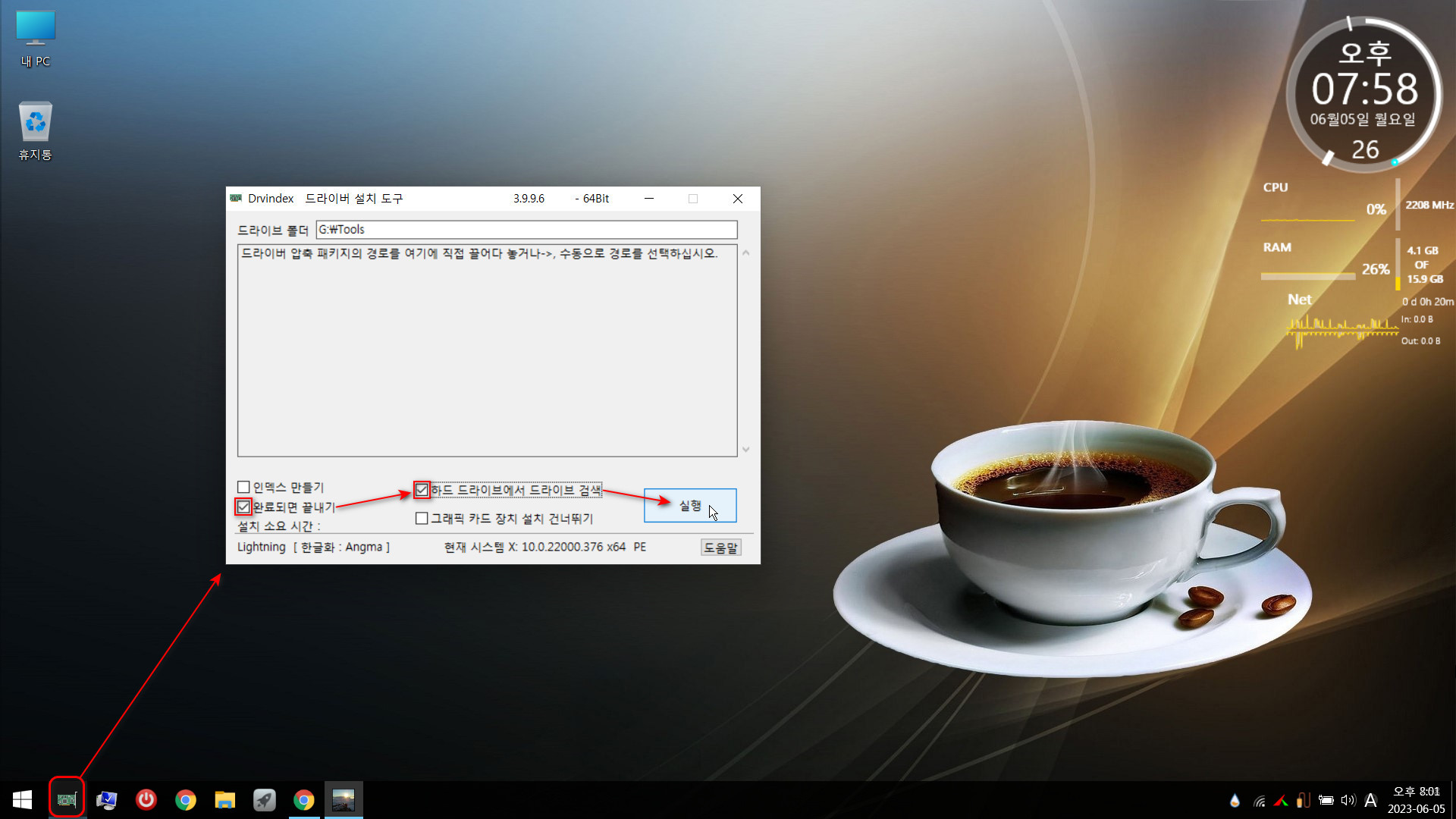
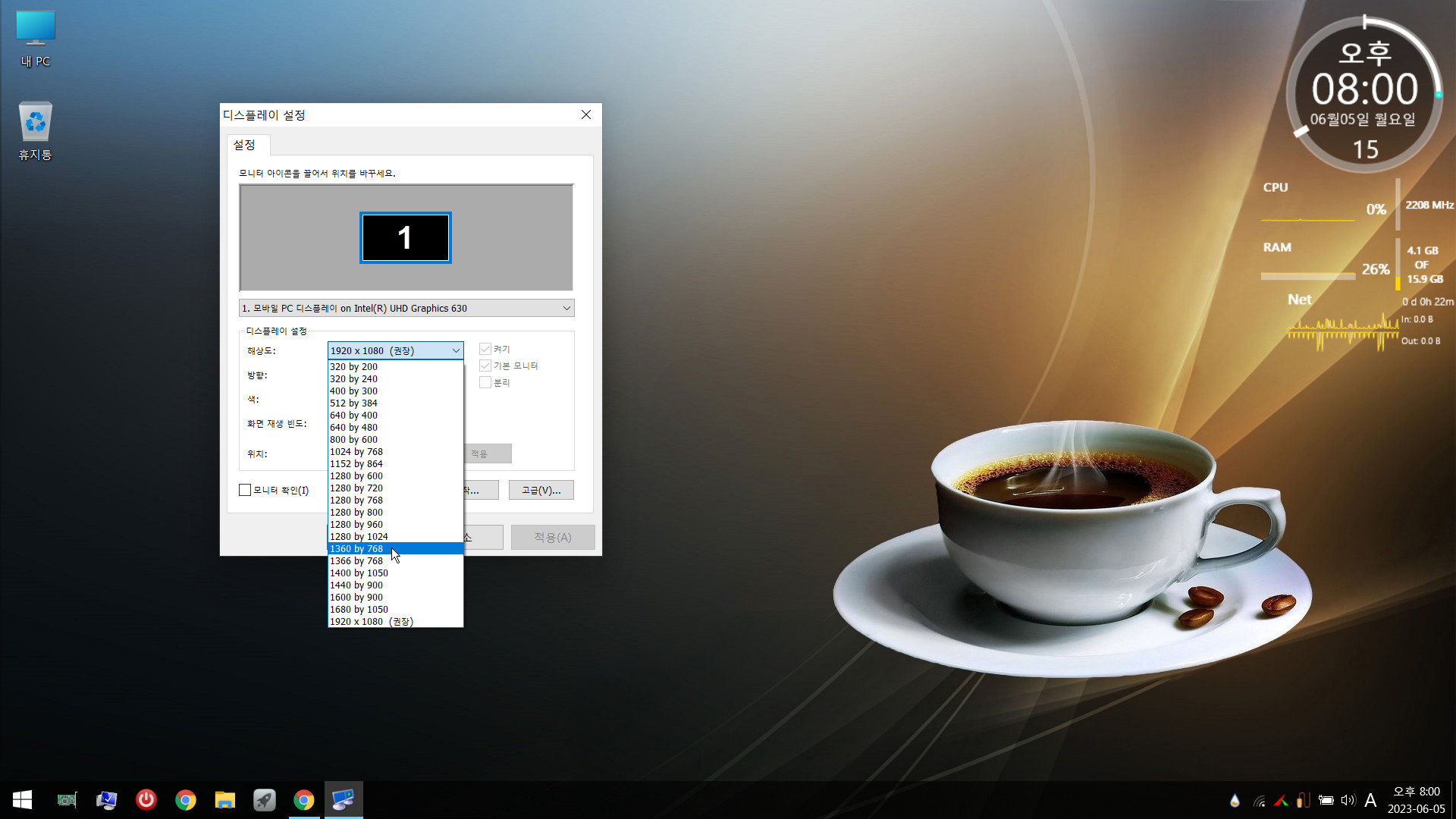
-
스마일^_^ 2023.06.05 16:27
수고하셨습니다
-
qnd 2023.06.05 19:54
수고하셨습니다,
한번 해보고 좋으면, 테스트도 안해보고 아무 PE에나 넣어 버리는 부분도 있습니다, 폰트도 그렇습니다.ㅎㅎ
몇가지는 취향도 있지만, PE를 수정할 당시의 기분이 많이 작용합니다. - 이거 좋네, 귀찮아 등등
지금은 왕초보님 사용기의 PE가 너무 좋습니다.ㅎㅎ
사용기 파일도 너무 고맙습니다,
필요없는것 정리하고 사용기 PE처럼 다시 하나 만들어야겠습니다,
감사합니다.^^b

-
왕초보 2023.06.05 21:56
저도...작업시 분위기나 기분에 따라서 적용하는 경우가 많기는 합니다
엉뚱한 생각이 많아서 실제 적용해서 활용는 경우는 많지 않습니다
항상 좋은 부분들만 보아주시고 응원하여 주신 덕분에 생각한것들을 이렇게 적용을 해볼수가 있었습니다
배려하여 주시는 마음에 깊이 감사드립니다
사용기를 쓰면서 생각한 부분이 있어서 이것도 한번 적용을 해봐야겠습니다
편안하신 시간이 되시길 바랍니다
-
qnd 2023.06.06 15:09
핀유틸에서 폰트부분 2줄 주석처리 하고 부팅,
토탈커멘더 실행해 보면 하단 부분에 글자들이 굵게 나옵니다.
토탈커멘더에 적용이 된다면,
뭔가 다른 부분에도 적용될 수 있다고 보고,
폰트는 그냥 두어야 될것 같습니다.^^
-
왕초보 2023.06.06 15:39
토탈커맨더에서 사용하는 폰트가 따로 있나 봅니다
저도 어떤것인지 궁금해서 확인을 해보도록 하겠습니다
정보를 알려주셔서 감사합니다
-
왕초보 2023.06.06 16:11
폰트를 찾았습니다.
다행이 용량이 큰 굴림체나 맑은 고딕이 아닙니다
boot.wim 안에 넣고 Font 명령어를 살행하거나 아니면 폰트 레지를 추가해서 사용하면 될것 같습니다
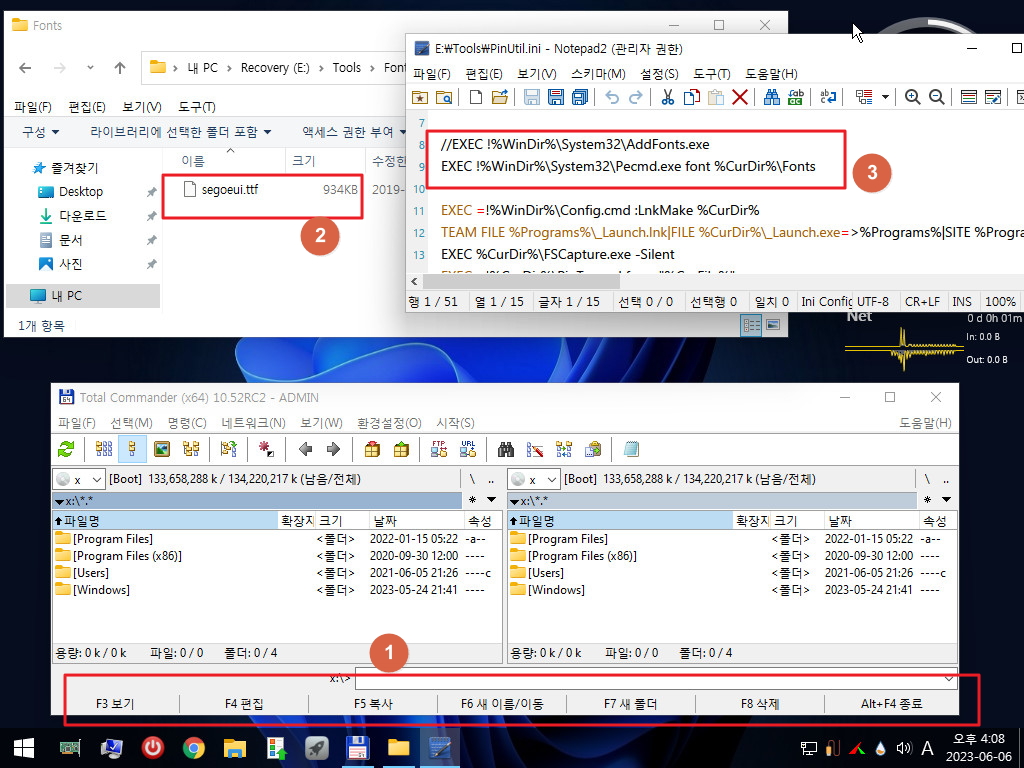
-
qnd 2023.06.06 20:20
왕초보님 사용기 + 폰트폴더를 없애고 만드니 이렇게 되었습니다.^^
-
왕초보 2023.06.06 22:07
토탈커맨더를 사용하지 않아서 글자가 굵게 나오는것을 오늘 처음 보았습니다
덕분에 토탈커맨더도 실행해보았습니다..
-
왕초보 2023.06.06 22:38
"이렇게 되었습니다"에 실수한 부분이 있는지 걱정부터 되었습니다
직접 적용을 하신 것을 주셔서 감사합니다.. 적용이 잘되어서 다행입니다
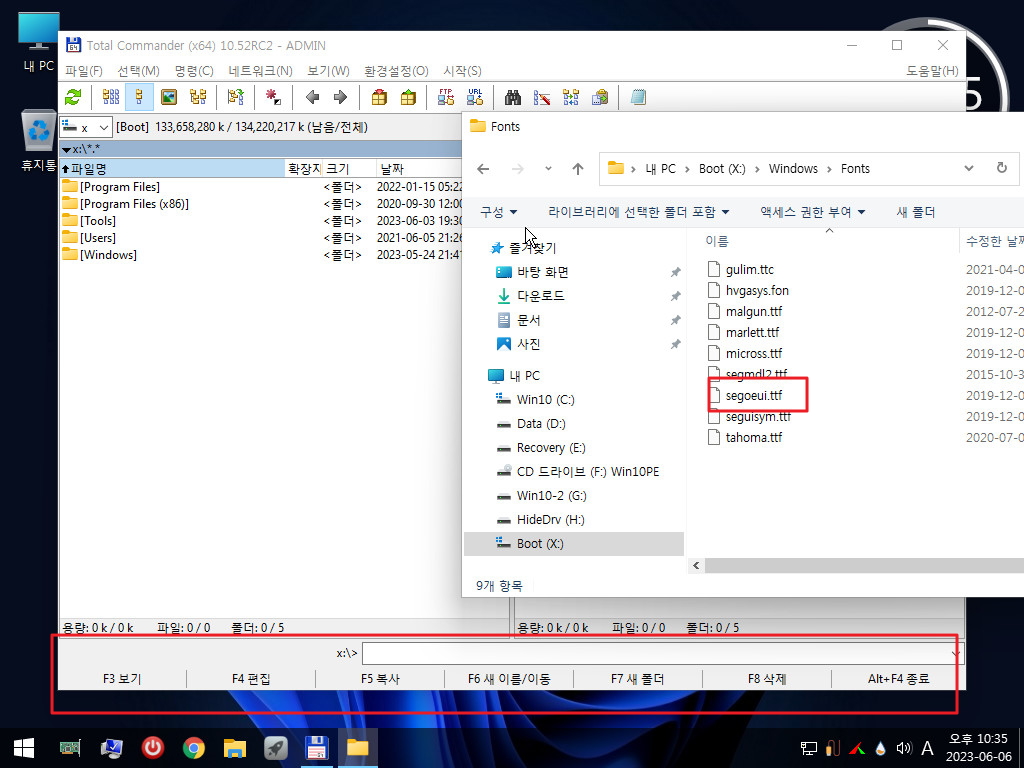
-
쌍무지개 2023.06.05 22:03
수고하셨습니다...!~~
-
매화꽃 2023.06.05 23:45
수고많으셨습니다.
-
지후빠 2023.06.06 00:15
왕초보님 qnd님 수고에 감사드립니다. ^^ 그저 재미들려 따라가 보니 뭔가를 만들고 있더라구요.~.~ 또 하나 추가...
chrome 단일은 매번 압축 푸는 것이 신경쓰이고 X에 복사하는 것은 총알 부팅을 지연시킨다면, 첫 실행시만 압축을 풀고 재실행부터는 풀어진 것을 실행하도록 배치파일을 만들어 봤습니다.
bat to exe converter로 chorme.exe로 만들어 Tools 폴더에 chrome.7z과 같이 두면 두마리 토끼를 한번에 잡을 수도 있을 것 같아서요.
- Chrome.cmd
- Chrome.exe
- chrome.ico
@echo off & cd /d "%~dp0"
if %SystemDrive% neq X: exit
if not exist "%ProgramFiles%\Chrome\X-Chrome.exe" (
if not exist Chrome.7z exit
if not exist "%ProgramFiles%\7-Zip\7zG.exe" exit
"%ProgramFiles%\7-Zip\7zG" x Chrome.7z -o"%ProgramFiles%"
)
start "Chrome" /b "%ProgramFiles%\Chrome\X-Chrome.exe"
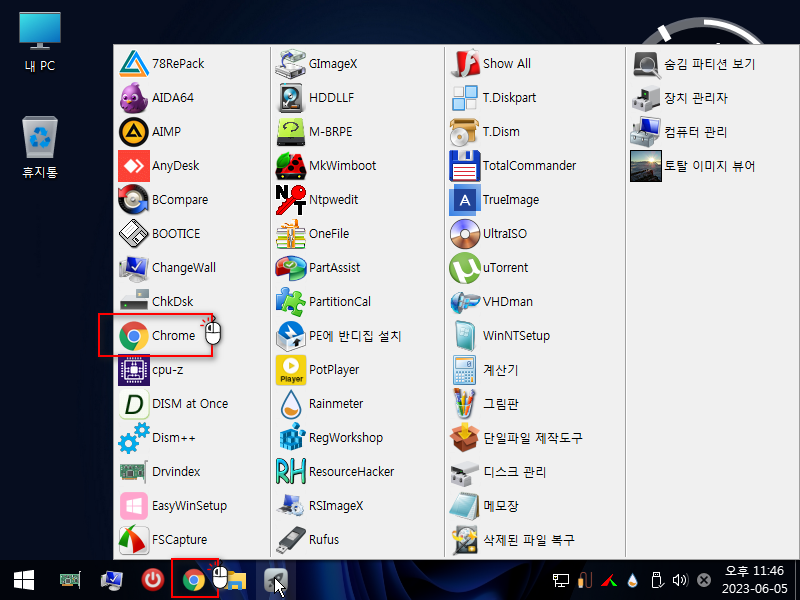


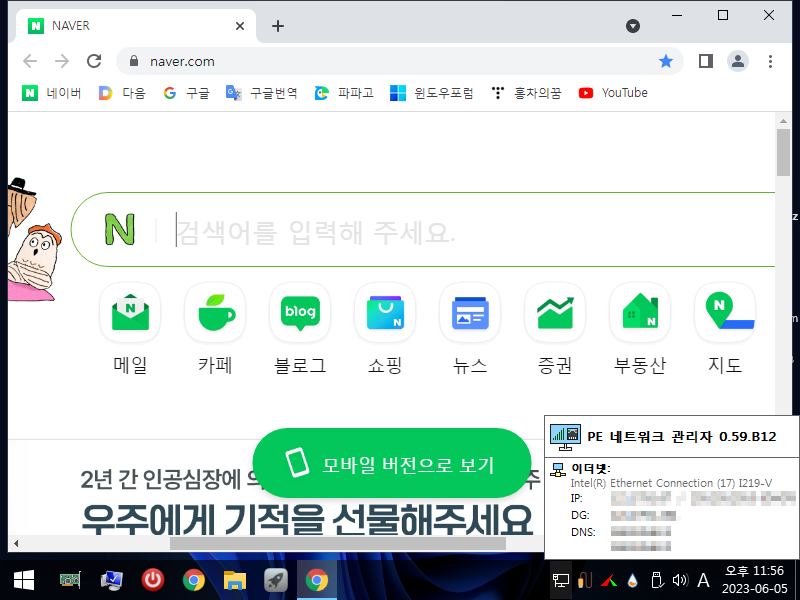
혹시 개선이 필요한 부분 있으시면 피드백 부탁드립니다. ^^
-
왕초보 2023.06.06 07:44
부팅시 크롬 복사나 압축해제를 하는 경우 저처럼 복구스스템용 PE라면 크롬을 거의 사용하지 않아서 부팅시에 작업을 하는것이
낭비일것입니다
이렇게 필요시에 압축을 해제하고 압축해제가 된 경우에는 바로 실행을 한다면 단일파일을 가지는 문제를 해결하는 좋은 방법입니다
지후빠님 덕분에 항상 많이 배우고 있습니다.
아이디어어 직접 cmd 파일까지 만들어 주셔서 감사합니다
오늘 하루도 웃음이 가득한 일만 있으시길 바랍니다
-
지후빠 2023.06.06 12:17
좋다 해주시니 참 감사합니다. ^^
-
왕초보 2023.06.06 15:39
생각지도 못하는 좋은 방법들을 자주 알려주셔서 많이 배우고 있습니다
언제나 감사드리는 마음입니다..
-
우인 2023.06.06 11:18
수고많이하셨습니다.
-
AnyDesk@LTSC 2023.06.06 18:17
수고하셨습니다.
-
fgcv 2023.06.06 19:17
수고하셨습니다
윈도우관리,윈도우보조 폴더가 윈도우탐색기의 시작메뉴에는 나타나고 런처에는 없어지는데
pe부팅시 왼쪽의 시작메뉴 칸에는 나타나지 않네요 -
왕초보 2023.06.06 22:05
런체에는 유틸만 보이도록 폴더를 왼도우 관리,보조 폴더를 옮겼습니다
시작메뉴 왼쪽에는 시작메뉴가 등록되지 않은 PE입니다
-
쭈니당 2023.06.06 23:39
수고하셨습니다
-
간다이형 2023.06.08 02:29
고생하셨습니다.
